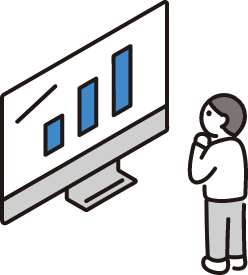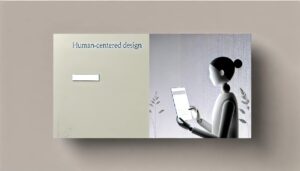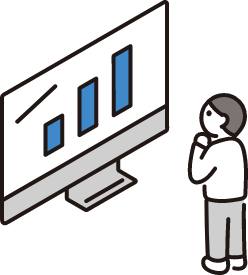
2023年7月1日を以て、GAのUA(ユニバーサルアナリティクス)での計測が終了します。
新版であるGA4の導入に際しては改めて、測定対象のアプリやサイトとの紐づけが必要になります。
紐づけ(GA4の計測開始に必要な設定)の方法はいくつかありますが、
圧倒的におすすめなのがGTM(Google Tag Maneger)を活用した開設方法が簡単で安全です。
※Googleタグマネージャー(GTM)とは
Googleが提供するタグマネジメントツールです。
タグとは、GoogleアナリティクスやGoogle広告など、Webサイトにデータを収集するためにHTML上に埋め込むコードです。
GTMを一度導入してしまえば、それ以降はコードをいじることなくタグの追加や設定を行うことができます。いわばタグを1本化することで、HTMLコードの編集コストをなくしてくれる便利な存在です。
早速ではありますが、GTMを活用したGA4の設定方法について解説していきます。
GTMの管理画面にログインします。
GAの管理画面、左上から入れます。
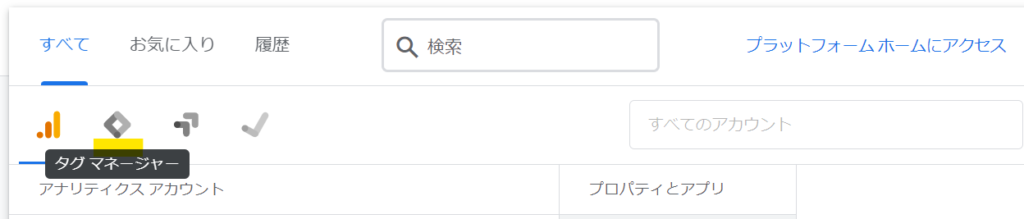
アカウントがない方は指示どおりに情報を入力すればすぐに作れます。
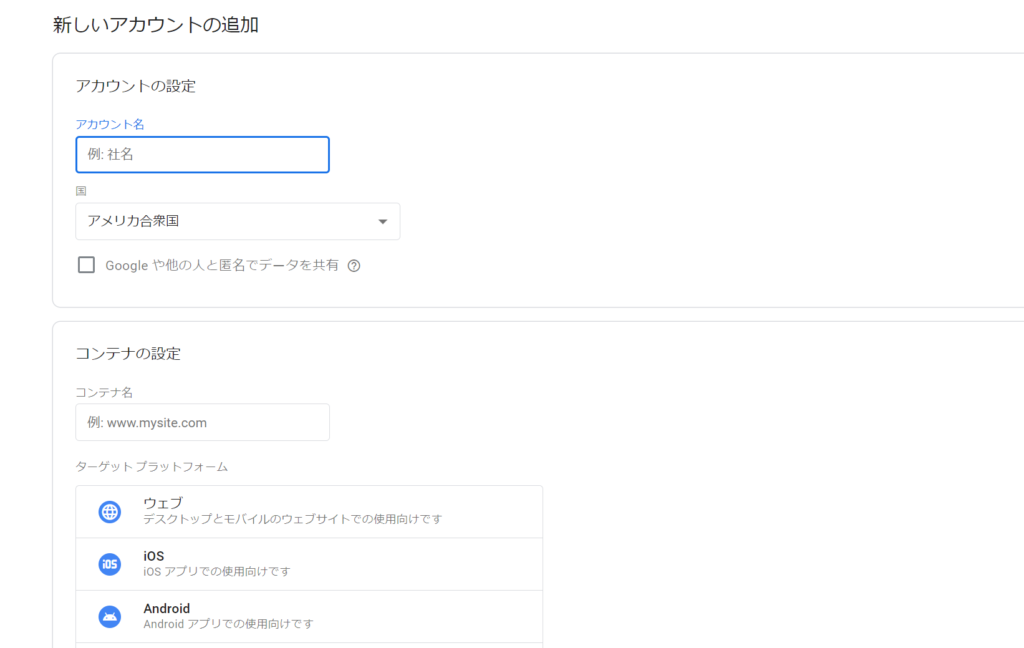
「タグ」タブをクリックし、新しいタグを作成します。
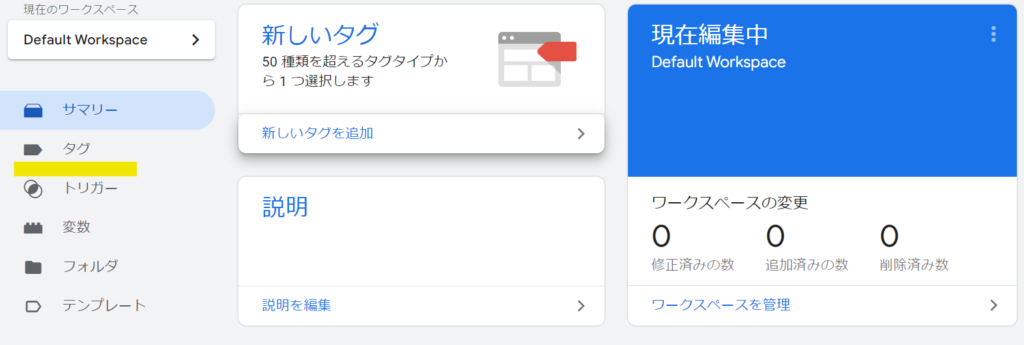
「タグタイプ」ドロップダウンメニューで、「Googleアナリティクス:GA4設定」を選択します。
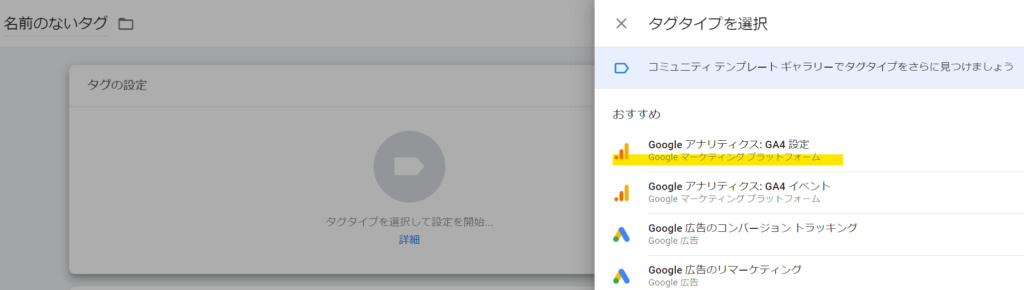
「測定ID」フィールドにGA4の測定IDを入力します。
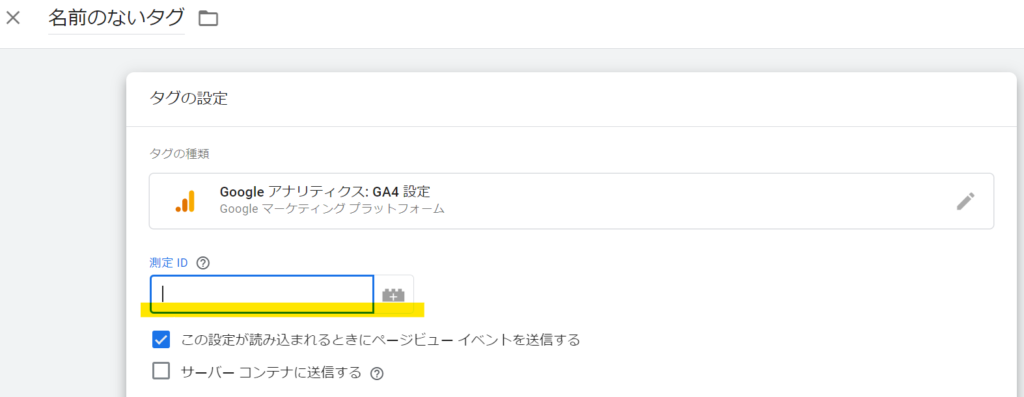
※測定IDの調べ方
GA4のトラッキングIDを確認するには、Googleアナリティクスの管理画面から確認できます。手順は次のとおりです。
- Googleアナリティクスの管理画面にログインします。
- 「プロパティ」タブをクリックします。
- 確認したいプロパティをクリックします。
- 「概要」タブをクリックします。
- 「トラッキングID」フィールドにGA4のトラッキングIDが表示されます。
「測定モード」フィールドで、「測定」を選択します。
最後のひとおし!
「プレビュー」モードでタグをテストし、正しく動作していることを確認します。
エラーが見つかったら、Bardに対処方法を聞いてみましょう!
「公開」をクリックして、タグを公開します。
以上です!
GTMを使えば、その他のデータストリームの一元管理も簡単なので、とても便利です。
GTMを使った開設が完了した方は、ぜひ下記のような具体的な設定や分析を進めてみてください!
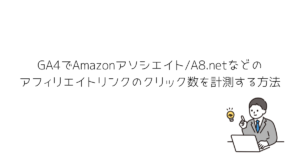
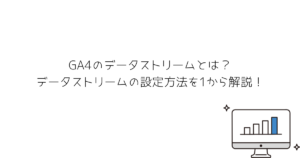
皆さんもぜひ活用してみてください!